HP L1810 18 INCH LCD MONITOR Manual

Espacement des points de 0,28 mm pour une excellente qualité graphique
Ecran plat 0, Ecran unTFTgainà de place
balayage intégral
Ecran TFT à permettant de
intégral permettant visualiser l’image
visualiser l’image d’un bord à l’autrebord à l’autre
DEL d’entrée vidéo
DEL d’entrée vidéo 
Bouton de
de l’entrée vidéo
Bouton de sélection d’entrée vidéo
 Revêtement anti-reflets et antistatique
Revêtement anti-reflets et antistatique
Revêtement d’écran
 antireflets et antistatique
antireflets et antistatique

 Surface anti-reflets
Surface anti-reflets
Voyant d’état
Bouton d’alimentation
Bouton d’alimentation
 Voyant d’alimentation
Voyant d’alimentation
 Bouton de réglage automatique
Bouton de réglage automatique
 Bouton de réglage
Bouton de réglage
automatique
 Bouton d’activation des menus affichés à l’écran
Bouton d’activation des menus affichés à l’écran
Commande multifonctions de réglage et de navigation
hp L1810 D5069 Moniteur LCD
couleur 18,1 pouces
(Affichage 18,1 pouces)
Guide d’utilisation

Avertissement
Les informations contenues dans ce document peuvent être modifiées sans préavis.
Hewlett-Packard n’accorde aucune garantie de quelque sorte que ce soit concernant ce matériel, et notamment, sans que cette énumération soit exhaustive, aucune garantie implicite de qualité commerciale ni de bonne adaptation à un usage particulier.
Hewlett-Packard ne pourra être tenu pour responsable des erreurs contenues dans ce document ni des dommages accidentels ou indirects liés à la fourniture, aux performances ou à l’utilisation de ce matériel.
Hewlett-Packard ne saurait être tenu pour responsable de l’utilisation et de la fiabilité de son logiciel sur des matériels non fournis par Hewlett-Packard.
Les informations contenues dans ce document sont originales et protégées par copyright. Tous droits réservés. Aucune partie de ce document ne peut être photocopiée, reproduite ou traduite dans une autre langue sans l’accord préalable écrit de Hewlett-Packard.
HP France 38053 Grenoble Cedex 9 France© 2000 Hewlett-Packard
Company
Français 1

Guide d’utilisation du moniteur LCD couleur 18,1 pouces HP
Consignes de sécurité importantes
Consignes de sécurité importantes
ATTENTION
Conseils d’ergonomie
ATTENTION
Pour votre sécurité, connectez toujours le moniteur à une prise murale reliée à la terre. Utilisez toujours un cordon d’alimentation adéquat doté d’une prise de terre, tel que celui fourni avec le moniteur. Assurez-vous que le câble est conforme aux normes de sécurité en vigueur. Pour déconnecter totalement le moniteur, retirez le cordon d’alimentation de la prise secteur. La prise secteur doit donc être facilement accessible.
Pour éviter un choc électrique, n’ouvrez pas le capot du moniteur. Aucune pièce du moniteur ne peut être remplacée par l’utilisateur. L’entretien doit être effectué par du personnel qualifié.
Assurez-vous que le PC est hors tension avant de connecter ou de déconnecter un périphérique.
Merci d’avoir choisi un moniteur HP.
Pour un confort et une productivité optimum, il est important d’aménager convenablement votre espace de travail et d’utiliser correctement votre matériel HP. Compte tenu de ces éléments, nous avons développé des recommandations de configuration et d’utilisation sur la base de principes d’ergonomie reconnus.
Les conseils d’ergonomie sont disponibles sur le disque dur des ordinateurs HP ou sur le site Web de HP s’y rapportant, à l’adresse suivante :
http://www.hp.com/ergo/
Le symbole composé d’un éclair dans un triangle équilatéral est destiné à alerter l’utilisateur de la présence de "tensions dangereuses", non isolées, suffisamment élevées pour causer un risque d’électrocution.
!Le point d’exclamation dans un triangle équilatéral est destiné à attirer l’attention de l’utilisateur sur les instructions d’utilisation et de maintenance dans les documents livrés avec le produit.
ATTENTION Veuillez lire les consignes de sécurité ci-dessus avant de connecter les câbles ou d’installer votre moniteur HP. Reportez-vous également au guide d’utilisation de votre PC et de l’adaptateur vidéo afin de vous assurer que cet équipement est correctement installé.
2Français
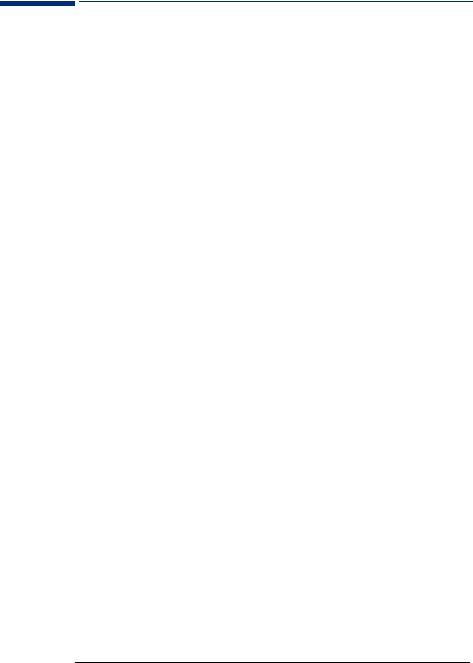
Guide d’utilisation du moniteur LCD couleur 18,1 pouces HP
Caractéristiques de votre nouveau moniteur
Caractéristiques de votre nouveau moniteur
Votre nouveau moniteur LCD HP dispose d’un écran à cristaux liquides de 18,1 pouces (diagonale utile), haute résolution, multisynchrone, c’est-à-dire qu’il prend en charge plusieurs modes vidéo (voir “Modes vidéo pris en charge”, à la page 22). Il est compatible avec tous les PC Hewlett-Packard.
Votre nouveau moniteur couleur LCD HP présente les caractéristiques suivantes :
•Ecran plat 18,1 pouces matrice active TFT (Thin Film Transistor) à affichage à cristaux liquides. Revêtement anti-reflets et antistatique.
•Grand angle de visualisation.
•Prise en charge des modes vidéo jusqu’à 1280 x 1024 avec une fréquence de rafraîchissement de 75 Hz.
•Un connecteur DVI-D et un connecteur VGA sur le panneau arrière permettant la connexion de deux ordinateurs.
•Réglage automatique de la position de l’affichage, de l’horloge et de la phase horloge à l’aide de touches dynamiques pour l’entrée VGA.
•Système économiseur d’énergie (norme VESA1) permettant à des PC HP équipés de façon adéquate de réduire automatiquement la consommation électrique de l’écran. Ce système est conforme aux
recommandations du programme Energy Star (élaboré par l’US EPA2) relatives à la gestion de l’énergie des écrans. En tant que partenaire de Energy Star, Hewlett-Packard garantit que ce
produit est conforme aux recommandations Energy Star en matière d’économie d’énergie.3
•Fonction Plug and Play (normes VESA DDC1, DDC2B) qui permet au moniteur d’être identifié par des PC HP disposant de ces fonctions.
•Votre moniteur HP est conforme aux normes sur l’ergonomie ISO 9241-3/8 et ZH-1/618.
•Votre moniteur HP est conforme aux recommandations TCO 99.
•Emissions électriques et électrostatiques du moniteur conformes aux spécifications MPRII du Conseil national suédois pour les mesures et les tests.
•Concentrateur USB (Universal Serial Bus) intégré dans le socle du moniteur (certains modèles uniquement) permet de connecter jusqu’à 4 périphériques USB.
•Logement pour dispositif de sécurité.
•Mode Sommeil programmable afin de prolonger la durée de vie de votre moniteur.
1.Video Electronics Standards Association. 2.United States Environmental Protection Agency.
3.ENERGY STAR est une marque déposée de la United States Environmental Protection Agency (EPA).
Français 3
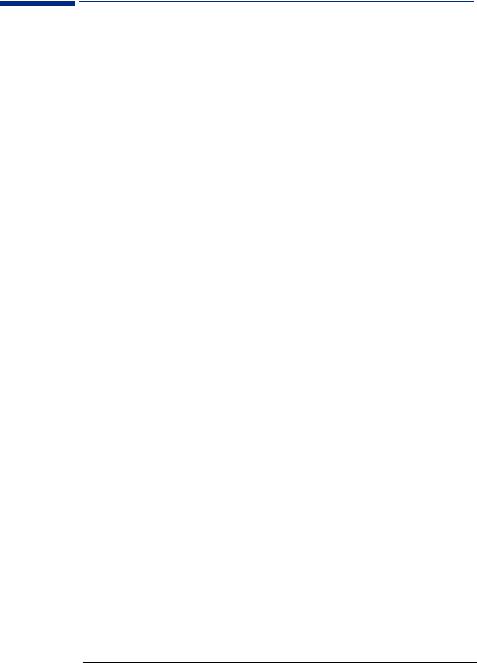
Guide d’utilisation du moniteur LCD couleur 18,1 pouces HP
Déballage du moniteur
Déballage du moniteur
Vérifiez les éléments suivants. Si certains sont manquants ou endommagés, veuillez vous adresser immédiatement à votre revendeur.
•1 moniteur LCD
•1 cordon d’alimentation et un adaptateur
•1 câble VGA
•1 câble DVI
•1 câble USB
•1 carte de configuration rapide
•1 livret de garantie
•1 CD-ROM
4Français
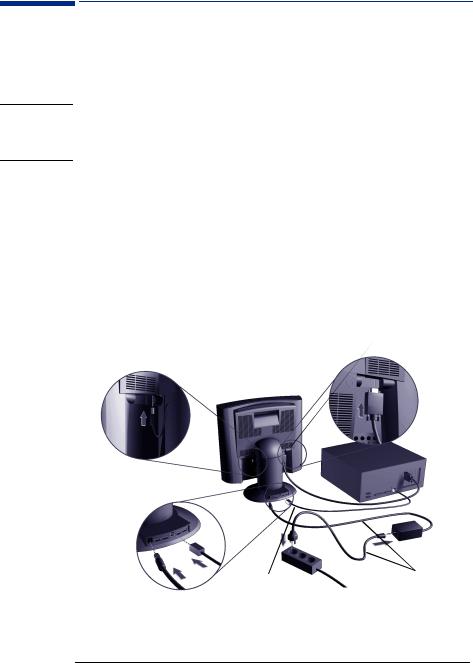
Guide d’utilisation du moniteur LCD couleur 18,1 pouces HP
Installation du moniteur
Installation du moniteur
Emplacement du moniteur
Placez votre moniteur sur une surface plane et solide. Assurez-vous que l’environnement d’exploitation n’est ni trop chaud, ni trop humide.
ATTENTION Veuillez lire les consignes de sécurité au début de ce guide avant de connecter les câbles ou d’installer votre moniteur HP. Reportez-vous également au guide d’utilisation de votre PC et de l’adaptateur vidéo afin de vous assurer que cet équipement est correctement installé.
Connexion des câbles
Assurez-vous que l’alimentation du système est coupée. Suivez les étapes du schéma ci-dessous qui illustrent comment connecter les câbles à votre moniteur LCD (version sur socle).
Connexion à deux ordinateurs
Votre moniteur LCD dispose de deux connecteurs de signaux situés sur le panneau arrière : un connecteur DVI-D et un connecteur VGA (voir “Sélection de l’entrée vidéo”, à la page 17). Vous pouvez ainsi connecter votre moniteur simultanément à deux ordinateurs.
 Connecteur VGA
Connecteur VGA
 Connecteur DVI
Connecteur DVI
2
1
|
5 |
4 |
3 |
Câble USB |
Alimentation |
|
Français 5

Guide d’utilisation du moniteur LCD couleur 18,1 pouces HP
Installation du moniteur
Connexion des câbles (suite)
Connecteur VGA
Connecteur DVI
6Français

Guide d’utilisation du moniteur LCD couleur 18,1 pouces HP
Connexion de périphériques supplémentaires à votre ordinateur
Connexion de périphériques supplémentaires à votre ordinateur
Le schéma suivant indique les périphériques supplémentaires pouvant être connectés.
Jack entrée micro
Jack entrée casque |
Jack sortie |
|
/haut parleur |
||
écouteurs/haut-parleurs |
||
|
||
Jack sortie micro |
|
Connecteurs USB
(certains modèles seulement)
Connecteurs USB (modèles A et J uniquement)
Un concentrateur USB est intégré à la base du socle de votre moniteur. Les connecteurs USB automatisent les connexions de périphériques grâce aux procédures d’installation plug and play. Connectez votre périphérique USB à l’ordinateur comme indiqué à la section “Connexion des câbles”, à la page 5. Vous pouvez connecter des périphériques USB plug and play, tels qu’un clavier, une souris, un joystick ou un appareil photonumérique USB (s’il est pris en charge par l’ordinateur) à l’un des quatre connecteurs USB disponibles.
Connexion d’un casque/de haut-parleurs et d’un microphone
Des prises casque/haut-parleurs et microphone sont situées à l’arrière de votre moniteur.
Français 7

Guide d’utilisation du moniteur LCD couleur 18,1 pouces HP
Installation des pilotes
Installation des pilotes
Pour utiliser la fonction Plug & Play de Windows 95/98/2000, les moniteurs HP sont livrés avec un pilote.
Pour installer ce pilote, procédez comme suit :
Utilisateurs |
1 |
Cliquez sur le bouton Démarrer, sélectionnez Paramètres, puis |
Windows 95 |
|
cliquez sur Panneau de configuration. |
et 98 |
2 |
Cliquez deux fois sur Affichage. |
|
3 |
Cliquez sur l’onglet Paramètres. |
|
4 |
Cliquez sur Propriétés avancées ou Avancé... et sélectionnez l’onglet |
|
|
Moniteur. |
|
5 |
Cliquez sur Changer... pour sélectionner le modèle de moniteur HP |
|
|
que vous utilisez. |
|
6 |
Cliquez sur Disquette fournie... |
|
7 |
Cliquez sur Parcourir... pour rechercher le fichier *.INF sur votre |
|
|
CD-ROM, dans le répertoire \Drivers et cliquez sur OK. |
|
8 |
Sélectionnez le type de moniteur dans la boîte Modèles et cliquez |
|
|
sur OK pour installer le moniteur sélectionné. |
Utilisateurs |
1 |
Cliquez sur Démarrer, sélectionnez Paramètres, puis cliquez sur |
Windows |
|
Panneau de configuration. |
2000 |
2 |
Cliquez deux fois sur Affichage. |
uniquement |
3 |
Cliquez sur l’onglet Paramètres. |
|
4 |
Cliquez sur Propriétés avancées ou Avancés... et sélectionnez l’onglet |
|
|
Ecran. |
|
5 |
Cliquez sur Propriétés. |
|
6 |
Cliquez sur l’onglet Pilote. |
|
7 |
Cliquez sur Mettre à jour le pilote... et cliquez sur Suivant. |
|
8 |
Sélectionnez l’option Recommandée (Rechercher un pilote approprié pour |
|
|
mon périphérique) et cliquez sur Suivant. |
|
9 |
Cochez la case Emplacement spécifique. |
|
10 |
Sélectionnez et ouvrez le fichier *.INF sur votre CD-ROM, dans |
|
|
le répertoire \Drivers et cliquez sur OK. |
|
11 |
Cliquez sur Suivant pour installer le moniteur sélectionné. |
8Français

Guide d’utilisation du moniteur LCD couleur 18,1 pouces HP
Installation des pilotes
Le système d’exploitation et votre moniteur HP sont paramétrés pour fonctionner dans des conditions optimales.
Si la procédure d’installation du pilote de moniteur de votre version de Windows 95/98/2000 est différente ou si vous souhaitez obtenir des informations détaillées relatives à l’installation, reportez-vous au guide d’utilisation de Windows 95/98/2000.
Pour télécharger la mise à jour la plus récente, accédez au site Web d’assistance HP pour les moniteurs à l’adresse suivante : http://www.hp.com/go/monitorsupport
Français 9
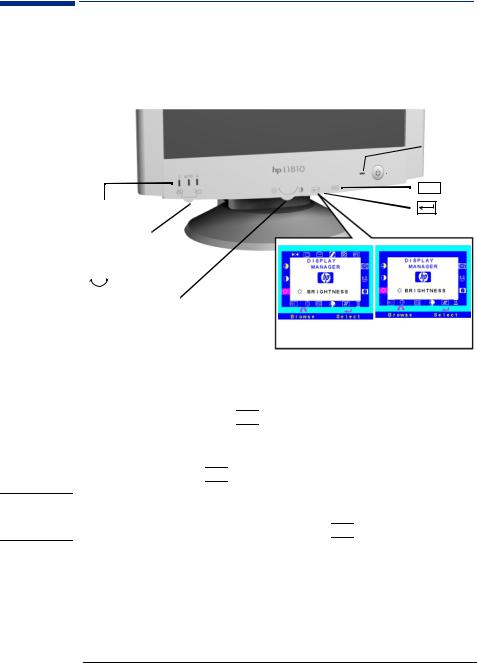
REMARQUE
Guide d’utilisation du moniteur LCD couleur 18,1 pouces HP
Réglage de votre moniteur
Réglage de votre moniteur
Vous pouvez régler votre moniteur pour les paramètres spécifiques VGA (c’est-à-dire position, phase, horloge) ou régler le contraste et la luminosité et sélectionner un canal d’entrée vidéo à l’aide des commandes situées sur le panneau avant du moniteur.
DEL d’entrée vidéo
Bouton de sélection d’entrée vidéo
Commande multifunctions (réglage luminosité/contraste,
navigation entre les menus et réglages)
 Voyant d’état
Voyant d’état
Bouton  d’alimentation
d’alimentation
AUTO Bouton
Bouton
Menu OSD
Les réglages des caractéristiques du moniteur LCD se font à partir de l’OSD (affichage à l’écran).
1Appuyez sur le bouton 


 pour accéder au menu principal de l’OSD.
pour accéder au menu principal de l’OSD.
2Sélectionnez la caractéristique souhaitée à l’aide du bouton 
 , puis appuyez sur
, puis appuyez sur 


 pour confirmer votre choix.
pour confirmer votre choix.
Pour quitter le menu principal, sélectionnez QUITTER dans le menu principal de l’OSD. Pour quitter tous les menus lorsque vous le souhaitez, appuyez deux fois sur le bouton 


 .
.
10 Français

Guide d’utilisation du moniteur LCD couleur 18,1 pouces HP
Réglage de votre moniteur
Quand régler votre moniteur ?
1Lorsque vous utilisez l’interface DVI (DEL d’entrée vidéo n°1 allumée).
Lorsque vous installez le moniteur pour la première fois, le seul réglage auquel vous devez procéder est celui du contraste, de la luminosité et de la couleur. C’est un avantage spécifique à l’interface DVI.
2Lorsque vous utilisez l’interface VGA (DEL d’entrée vidéo n°2 allumée) :
•lorsque vous installez le moniteur pour la première fois,
•si la résolution ou la fréquence a été modifiée,
•si la carte graphique a été changée,
•si le moniteur est connecté à un ordinateur différent.
REMARQUE Pour obtenir des performances optimales, il est recommandé de sélectionner un mode vidéo de 1280 x 1024 avec une fréquence de rafraîchissement de 60 Hz.
Comment régler votre moniteur ?
Pour régler les paramètres spécifiques au VGA (position, phase, horloge), exécutez l’utilitaire HP optimizer “D5069 adj.exe” fourni sur le CD-ROM.
Pour les autres réglages et configurations, reportez-vous aux sections suivantes.
Votre utilitaire d’optimisation contient également un pilote pour Windows 95, Windows 98 ou Windows 2000 : D:\Drivers\*.INF.
Français 11

Guide d’utilisation du moniteur LCD couleur 18,1 pouces HP
Utilisation de votre moniteur
Utilisation de votre moniteur
Changement de la langue de l’OSD
Votre OSD peut fonctionner dans différentes langues.
Pour changer la langue du menu principal de l’OSD :
1 Sélectionnez |
dans le menu principal de l’OSD, puis appuyez |
|||||||
sur |
|
|
|
|
|
|
pour accéder au sous-menu LANGAGE. |
|
2Sélectionnez une langue dans la liste à l’aide du bouton 
 , puis
, puis
appuyez sur  pour confirmer votre choix et revenir au menu principal.
pour confirmer votre choix et revenir au menu principal.
12 Français
